Redigera och radera mottagare i adressboken (Remote UI (Fjärranvändargränssnittet))
Du kan redigera informationen om destinationer som är registrerade i adressboken eller snabbvalsknappar och radera oanvända destinationer.
Redigera och radera mottagare i adressboken
1
Logga in på Remote UI (Fjärranvändargränssnittet). Starta Remote UI (Fjärranvändargränssnittet)
Adresslistorna där mottagare kan redigeras och raderas varierar beroende på den inloggade användaren. Typer av adresslistor
2
Från Remote UI (Fjärranvändargränssnittet) portalskärm klickar du på [Address Book]. Remote UI (Fjärranvändargränssnittet) portalsida
Skärmen [Address Lists] visas.
3
Klicka på adresslistan där mottagaren som ska redigeras eller raderas är registrerad.
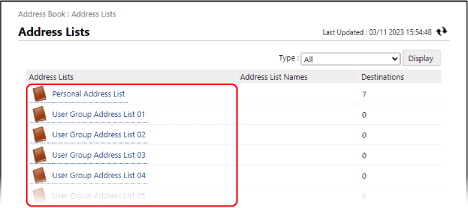
Skärmen med adresslistan visas.
Om skärmen för PIN-inmatning visas anger du PIN-koden för adressboken och trycker på [OK].
4
Redigera eller ta bort destinationen.
Du kan filtrera destinationerna som visas i listan genom att välja destinationstyp i [Type] eller initialen på namnet i [Initial] längst upp till höger på skärmen och sedan klicka på [Display].
För att visa destinationer som är konfigurerade med ett åtkomstnummer, skriv in numret i [Access Number] längst upp till höger på skärmen och klicka sedan på [Display].
När du redigerar en destination 

1
Klicka på namnet (eller typikonen) för mottagaren som ska redigeras.
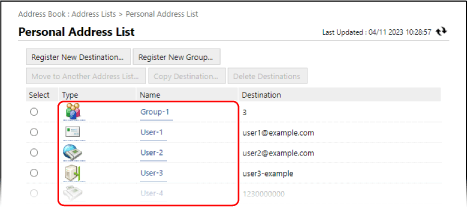
Skärmen för destinationsinformation visas.
2
Klicka på [Edit].
3
Redigera destinationsinformationen enligt typen av destination.
4
Klicka på [OK].
Den redigerade informationen tillämpas.
När en mottagare flyttas eller kopieras till en annan adresslista 

1
Välj mottagare att flytta eller kopiera och klicka på [Move to Another Address List] eller [Copy Destination].
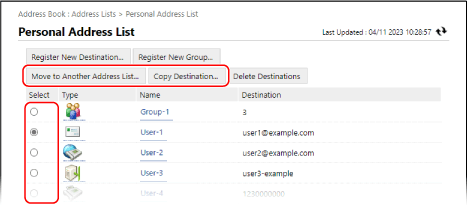
Destinationen "flyttas" eller "kopieras" beroende på typen av adresslista före och efter ändringen. Flytta och kopiera mottagare mellan adresslistor
2
Välj adresslista och klicka på [OK].
Mottagaren flyttas eller kopieras till den valda adresslistan.
När du tar bort en destination 

1
Välj den mottagaren som ska tas bort och klicka på [Delete Destinations].
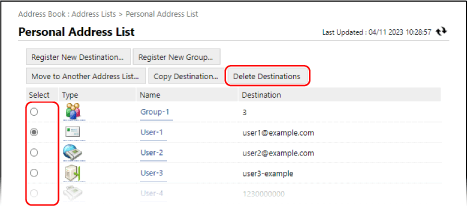
2
Klicka på [OK].
Den valda destinationen tas bort.
5
Logga ut från Remote UI (Fjärranvändargränssnittet).
Redigera och ta bort snabbvalsdestinationer
1
Logga in på Remote UI (Fjärranvändargränssnittet). Starta Remote UI (Fjärranvändargränssnittet)
2
Från Remote UI (Fjärranvändargränssnittet) portalskärm klickar du på [Address Book]. Remote UI (Fjärranvändargränssnittet) portalsida
Skärmen [Address Lists] visas.
3
Klicka på [Address List One-Touch].
Skärmen med adresslistan visas.
Om skärmen för PIN-inmatning visas anger du PIN-koden för adressboken och trycker på [OK].
4
Redigera eller ta bort destinationen.
Ett tresiffrigt tal (001 till 200) tilldelas varje snabbvalsknapp. Längst upp till höger på skärmen väljer du nummerintervallet i [List Number] och klickar på [Display] för att ändra siffrorna som visas i listan.
När du redigerar en destination 

1
Klicka på namnet (eller numret eller typikonen) för mottagaren som ska redigeras.
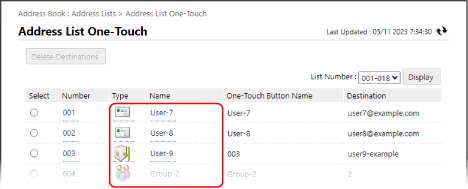
Skärmen för destinationsinformation visas.
2
Klicka på [Edit].
3
Redigera destinationsinformationen enligt typen av destination.
4
Klicka på [OK].
Den redigerade informationen tillämpas.
När du tar bort en destination 

1
Välj den mottagaren som ska tas bort och klicka på [Delete Destinations].
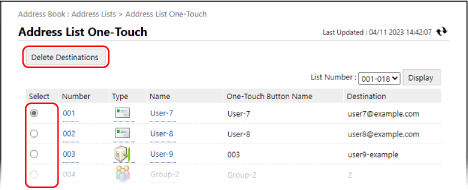
2
Klicka på [OK].
Den valda destinationen tas bort.
5
Logga ut från Remote UI (Fjärranvändargränssnittet).